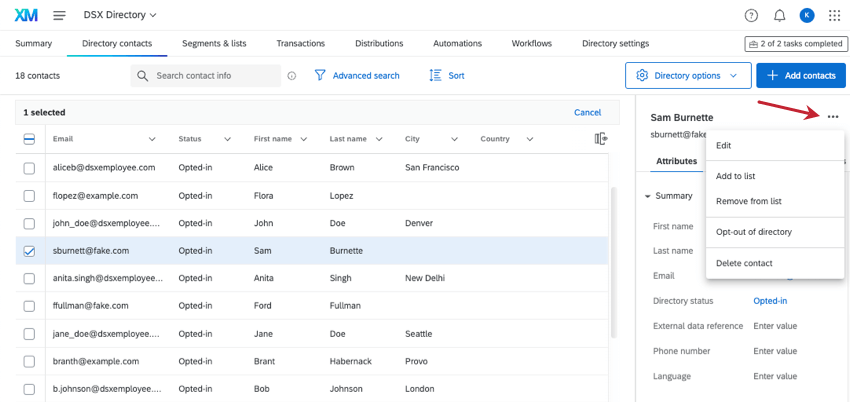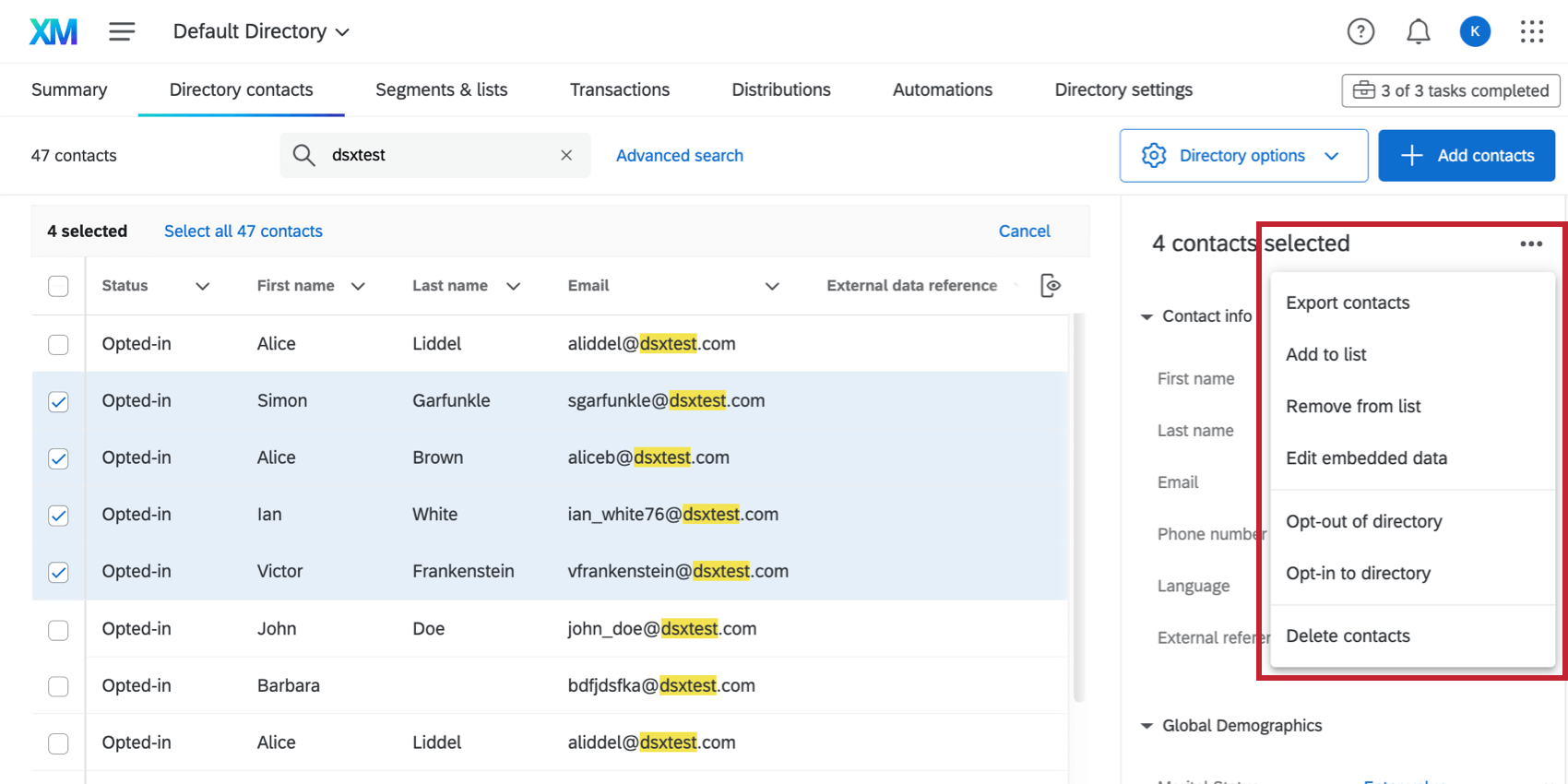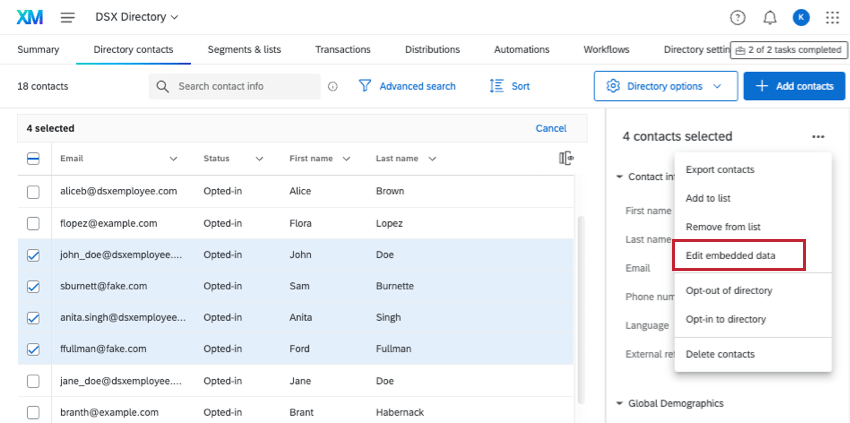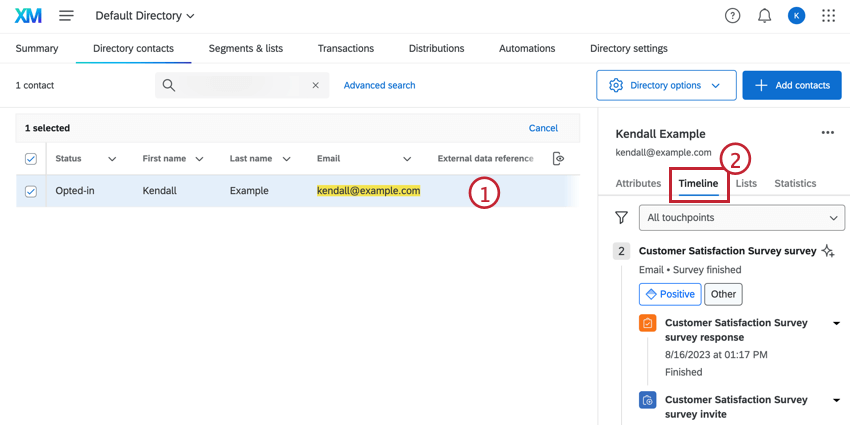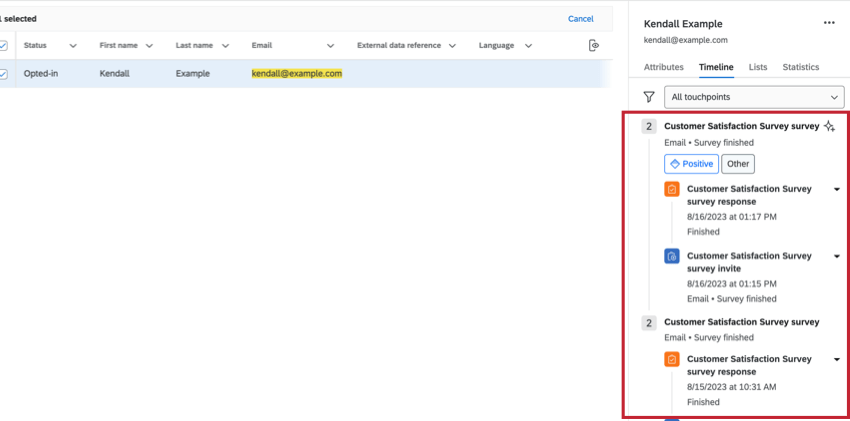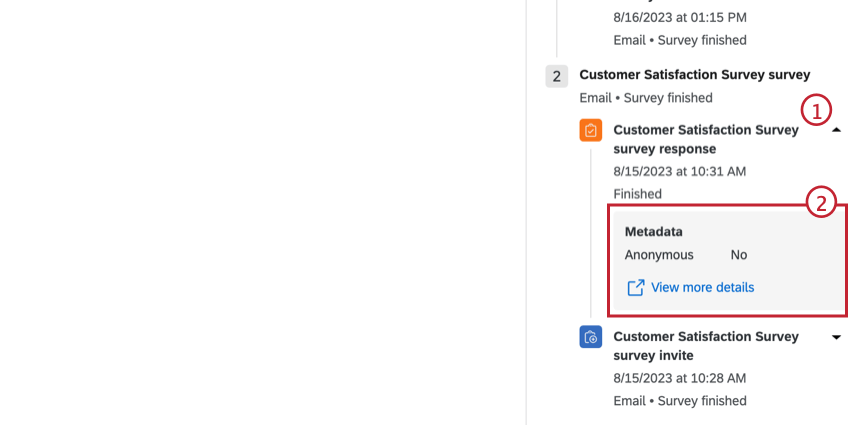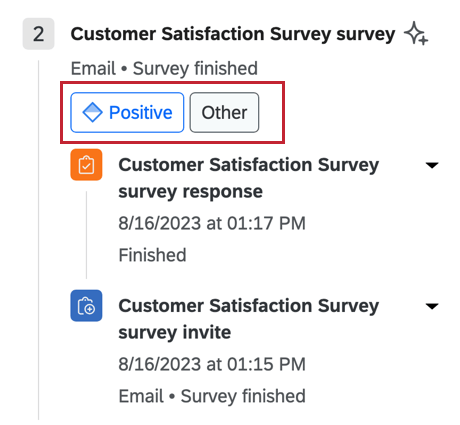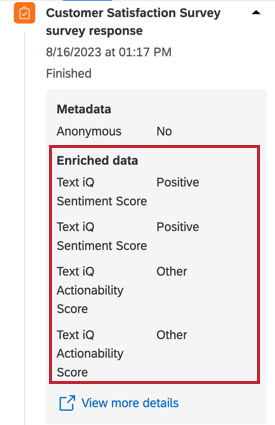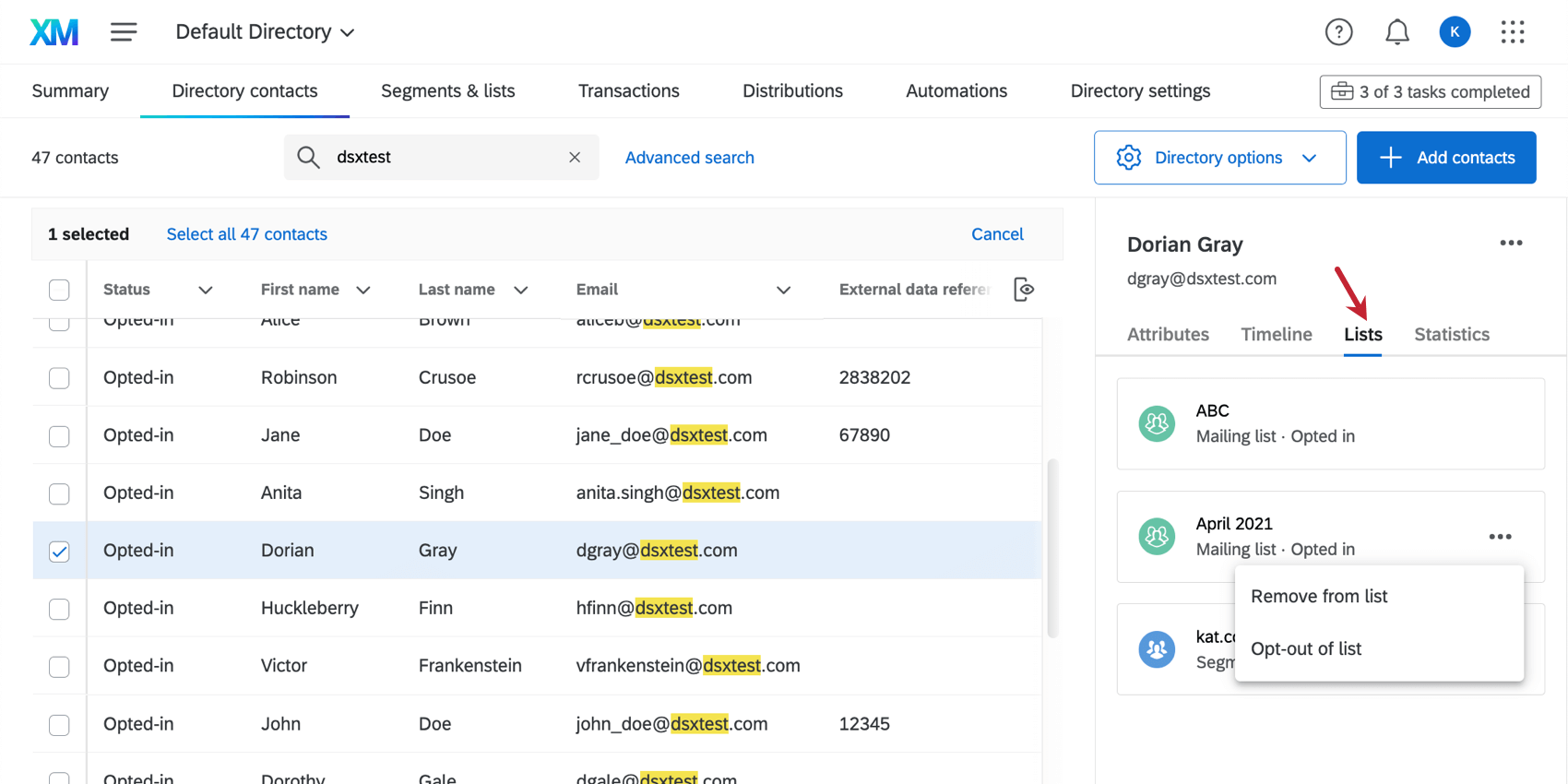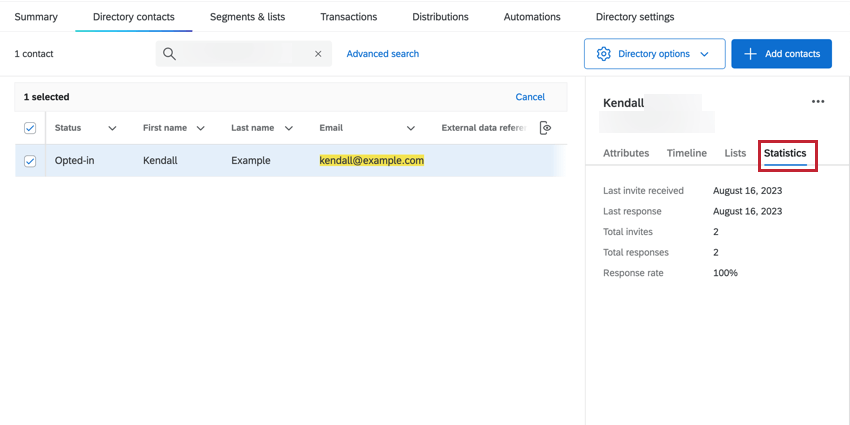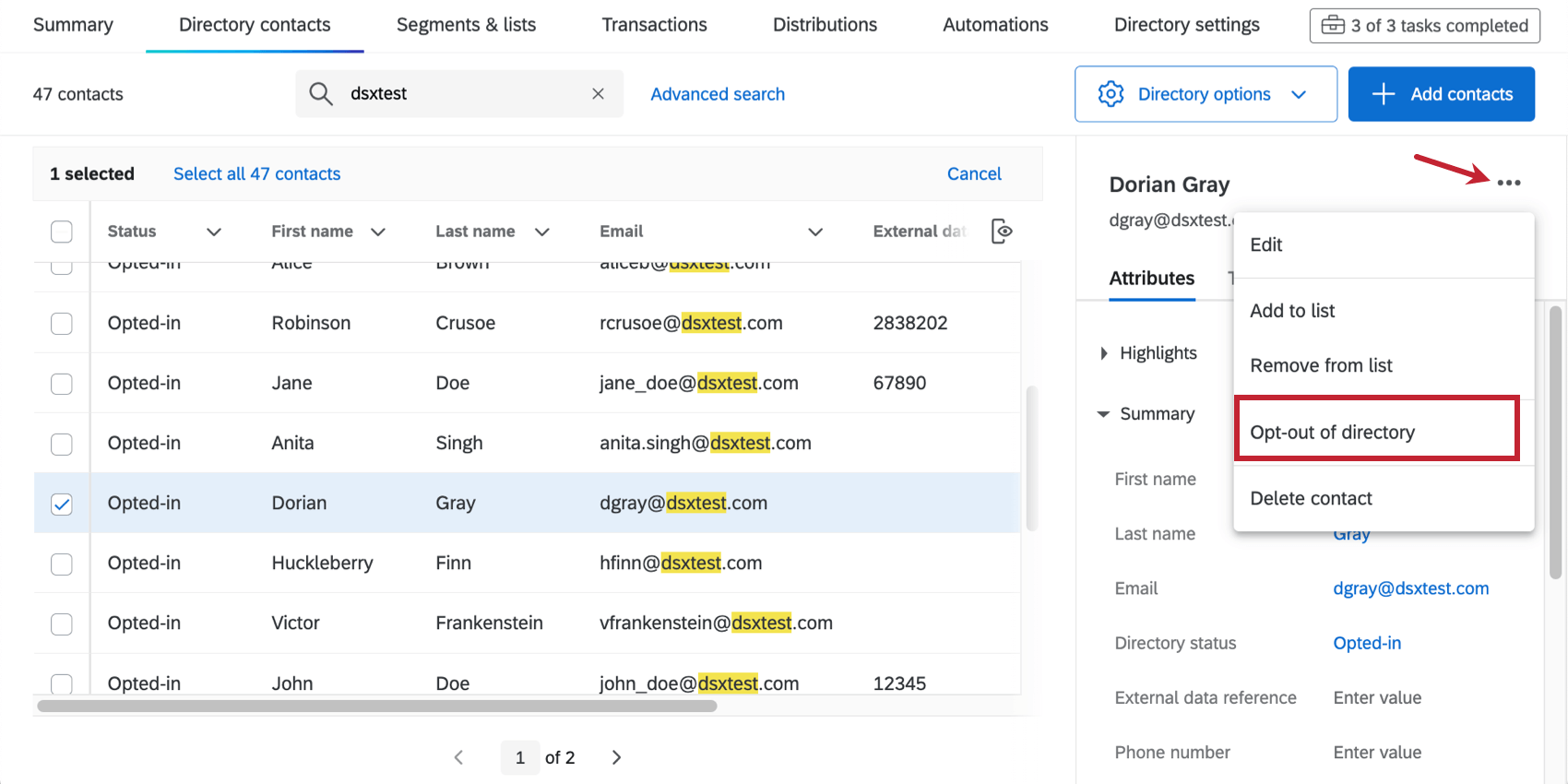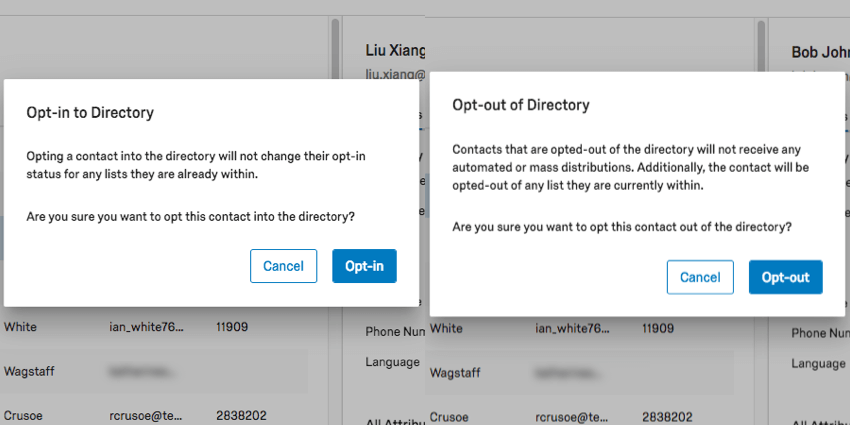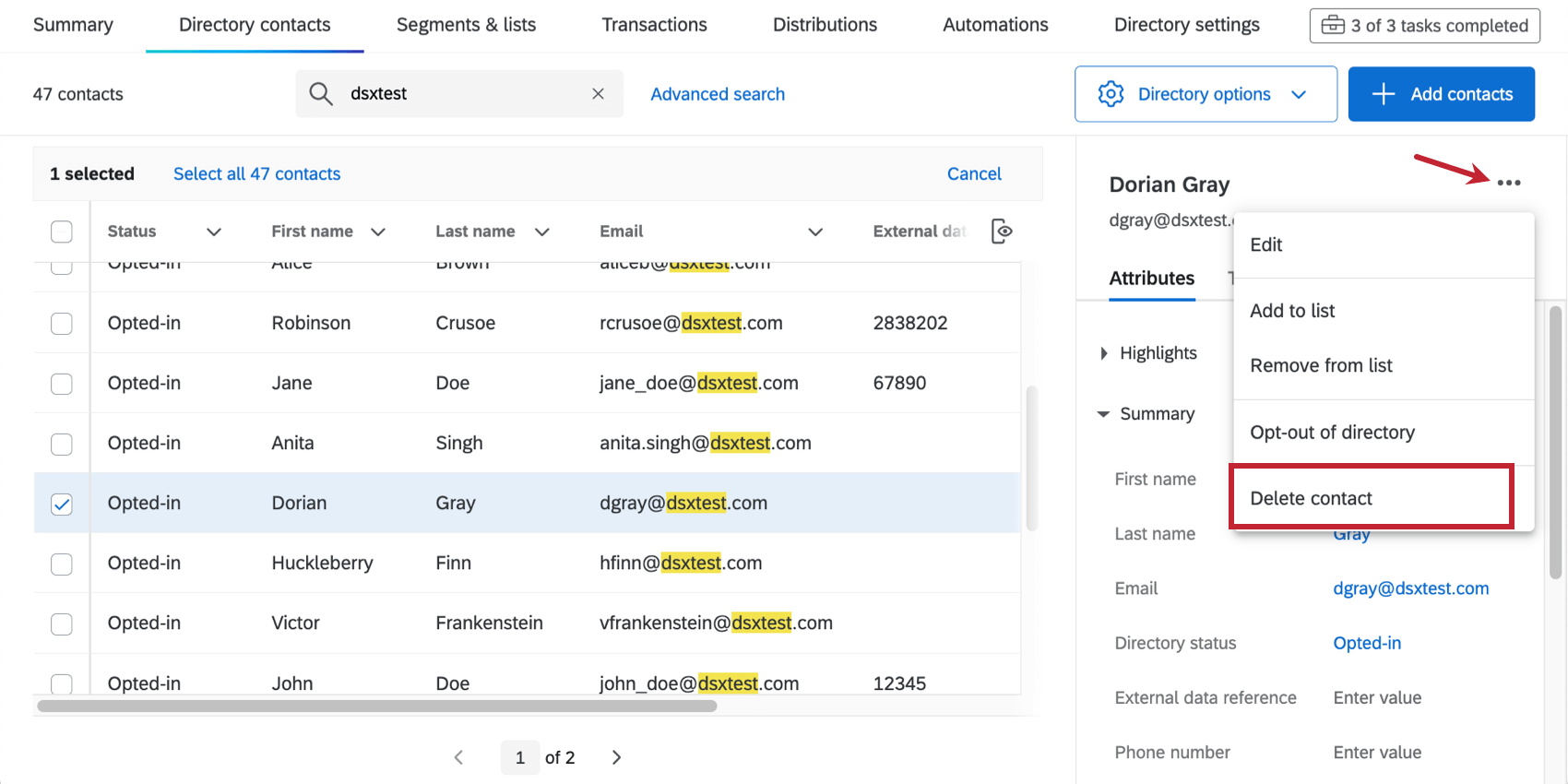Edición de contactos del Directorio
Acerca de la edición de contactos del Directorio
En el Contactos del Directorio Pestaña, puede realizar cambios en cualquier contacto del directorio, a diferencia de sólo los contactos de una lista de distribución específica.
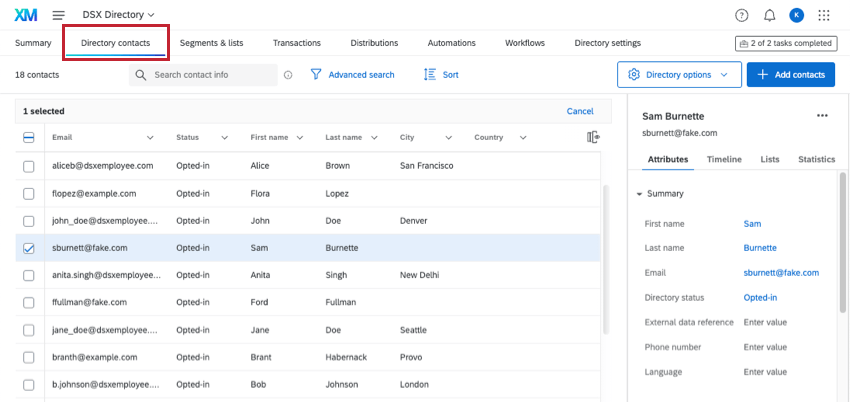
Sólo los usuarios que sean administradores de un directorio Puede realizar modificaciones a los contactos en esta pestaña o ver esta pestaña en absoluto. Editar contactos directamente desde el directorio puede ser una forma útil de buscar y editar contactos específicos sin tener que encontrar primero una lista de distribución. Esta también es una excelente forma de mantener limpios los datos del directorio: excluir a los contactos de todas las comunicaciones de forma colectiva o eliminarlos del directorio de forma permanente.
Edición de contactos en un Directorio frente a una Lista de correo
Ciertos cambios realizados en un contacto siempre se reflejarán en el directorio, sin importar si esas ediciones ocurren en el directorio o en una lista. Por ejemplo, si selecciona un contacto en una lista, verá información de todo el directorio sobre ellos, incluidos sus línea de tiempo y estadística. Cualquier ediciones que realice en sus datos embebidos Se reflejará dondequiera que aparezca el contacto en el directorio.
Sin embargo, hay algunas ediciones en el directorio que son extremadamente diferentes a las anteriores. las mismas ediciones en las listas de correo. Por ejemplo:
- Optar por incluir o excluir contactos:Cuando suscribes o excluyes un contacto del directorio, estás cambiando su estado de suscripción para todo el directorio. Esto incluye todas las listas, muestras y segmentos a los que pertenece el contacto en ese directorio. Por el contrario, también puedes excluir contactos de listas individuales, mientras que los mantienes incluidos en el rest del directorio. Para excluir a un contacto de una lista de distribución individual, debe: edítelos desde esa lista de distribución.
- Eliminar un Contacto de forma permanente vs. Quitarlos de una Lista: Al eliminar un contacto del directorio se elimina. permanentemente. Esto significa que el contacto será eliminado de todas las listas, segmentos y muestras a las que pertenece. También puedes eliminar un contacto de una lista individual sin eliminarlo del directorio por completo. Para obtener más información sobre cómo eliminar un contacto de una sola lista de distribución, consulte aquí o aquí.
Editar un Contacto vs. Edición de varios contactos
Puede realizar modificaciones en un solo contacto del directorio a la vez, o en muchos contactos a la vez. No solo puede eliminar contactos en masa o incluirlos o excluirlos del directorio, sino que también puede editar la información de muchos contactos a la vez, incluida la información principal del contacto y los datos embebidos.
Si bien las opciones disponibles para la edición de un solo contacto y la edición masiva pueden ser similares, existen algunas diferencias. Por ejemplo, solo puedes exportar contactos seleccionados si seleccionas más de uno.
Edición de un Contacto
Edite contactos individuales seleccionando la casilla de verificación a su izquierda. Se abrirá un menú a la derecha con atributos de contacto, el cronograma de puntos de contacto, lista de miembros, y estadísticas de contacto.
Al hacer clic en los 3 puntos del contacto, verá las siguientes opciones:
- Editar
- Añadir a la lista /Quitar de la lista
- Darse de baja del directorio / Ingresar al directorio
- Eliminar contacto
Cómo editar varios contactos a la vez
Puede editar varios contactos a la vez seleccionando las casillas de verificación a su izquierda. Notarás que el menú de información de contacto mostrará menos información (por ejemplo, no habrá cronología) para reflejar que los contactos seleccionados no tienen exactamente la misma información o datos demográficos.
Al hacer clic en los 3 puntos, verá las siguientes acciones de grupo:
Edición de atributos de contactos
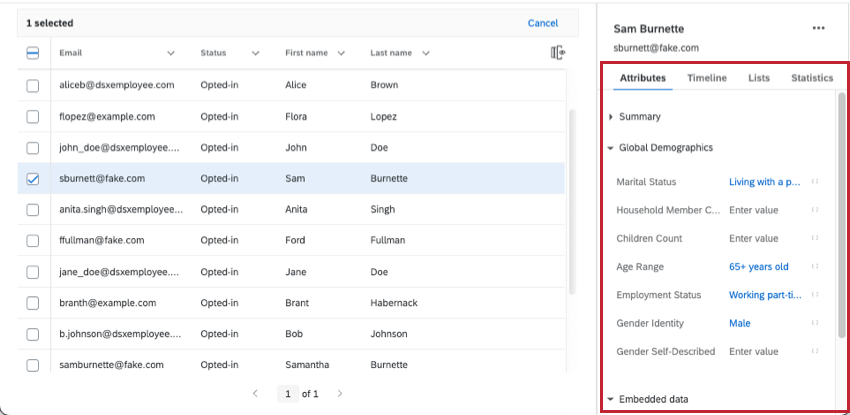
El Atributos La sección muestra información guardada en el contacto seleccionado. El “Resumen” contiene datos básicos como nombre, correo electrónico, idioma y otros. campos reservados. La sección “Demografía global” puede variar en función de la configuración de su directorio , pero generalmente contiene campos demográficos comunes, como edad, empleo, género, estado civil y más. La sección “Datos embebidos” muestra los datos embebidos asignados a los contactos.
Editar la información de un solo contacto
- Seleccione el contacto que desea editar. Asegúrese de que solo esté seleccionado un contacto .
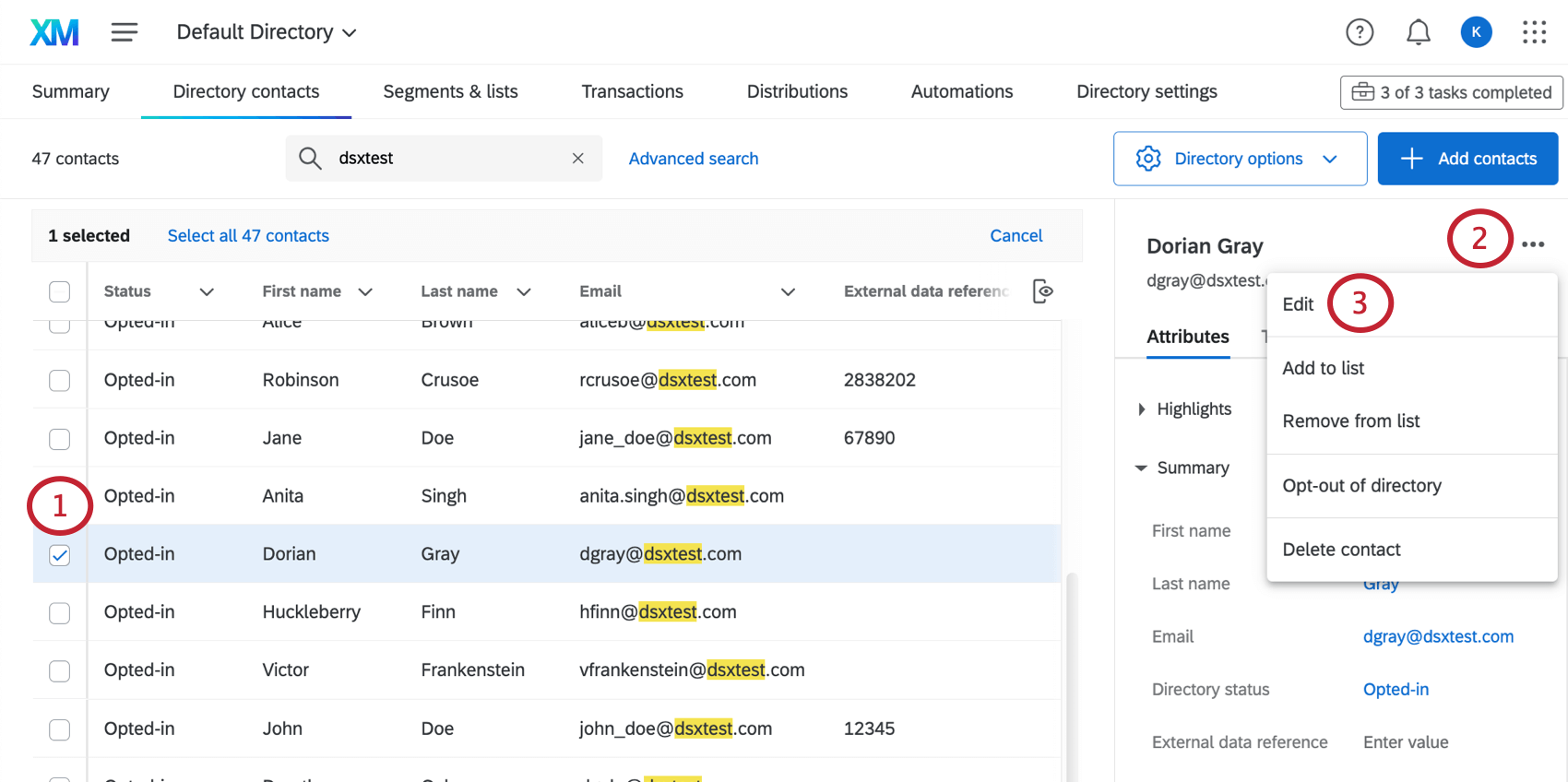
- Haga clic en los 3 puntos.
- Seleccione Editar.
- Introduzca los valores deseados para los campos mostrados. Podrás ajustar cualquier información de contacto , desde el estado de suscribirse hasta los datos demográficos y los datos embebidos.
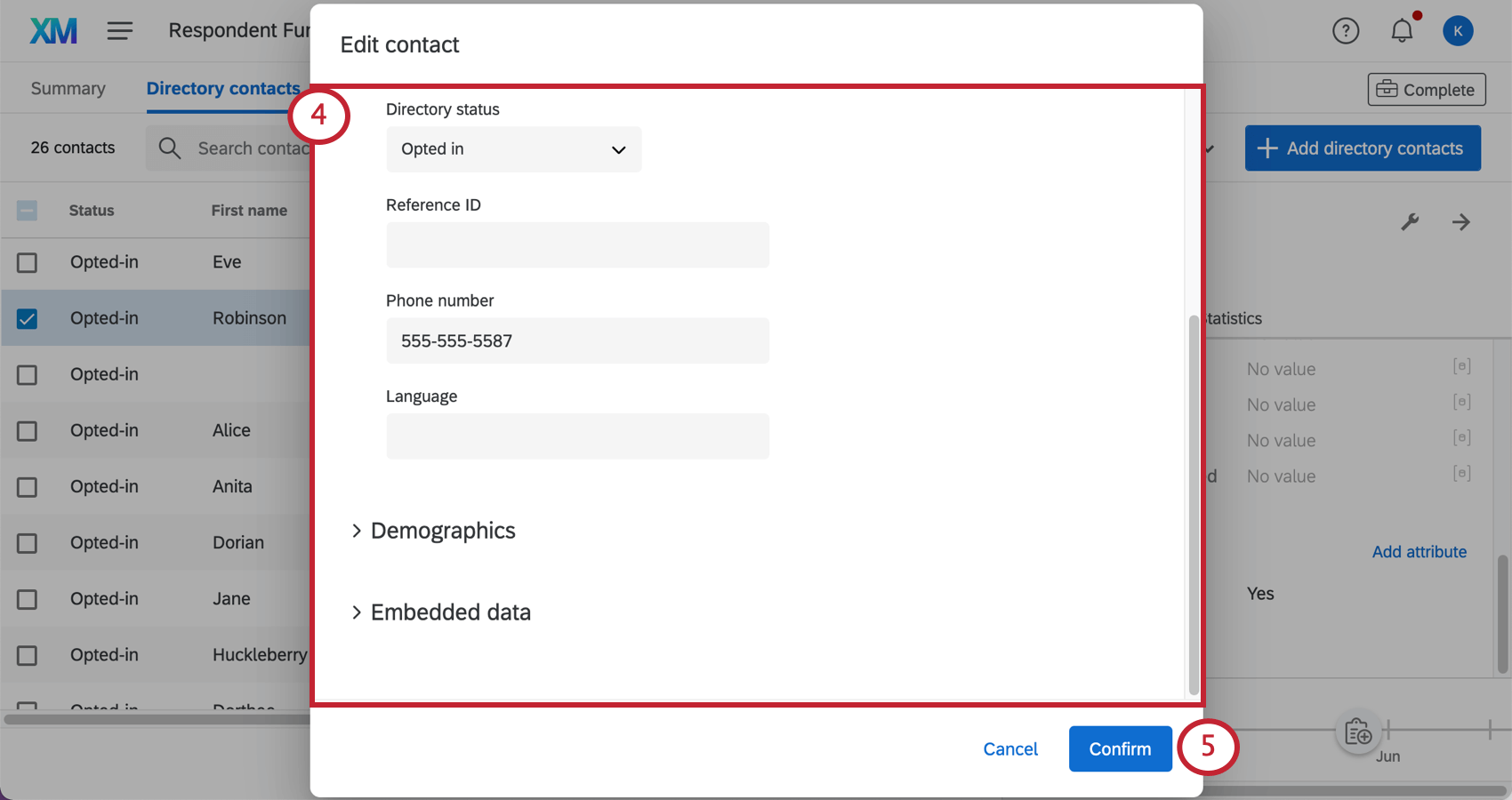
- Cuando haya terminado, haga clic en Confirmar .
Cómo agregar datos integrados a un Contacto
A veces, en lugar de simplemente editar un valor, querrás agregar uno completamente nuevo. datos embebidos campo al contacto. Hacerlo es rápido y sencillo.
- Seleccione el contacto.
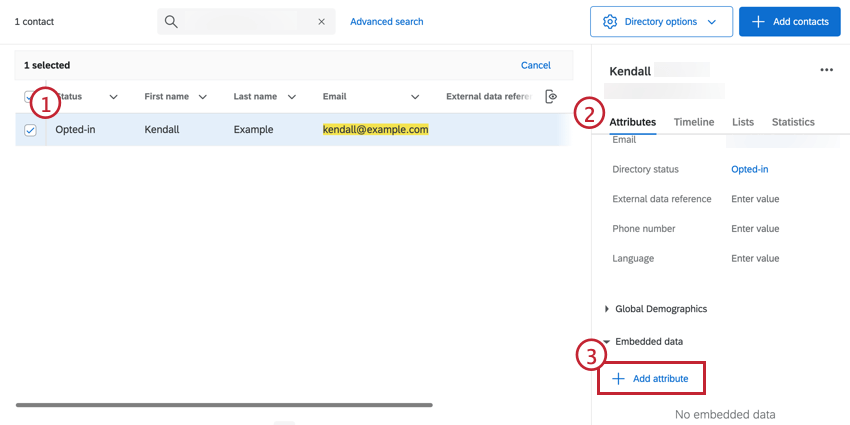
- Navegar a Atributos .
- Bajo Datos embebidos , haga clic Agregar atributo .
- Escriba un nombre para los datos embebidos.
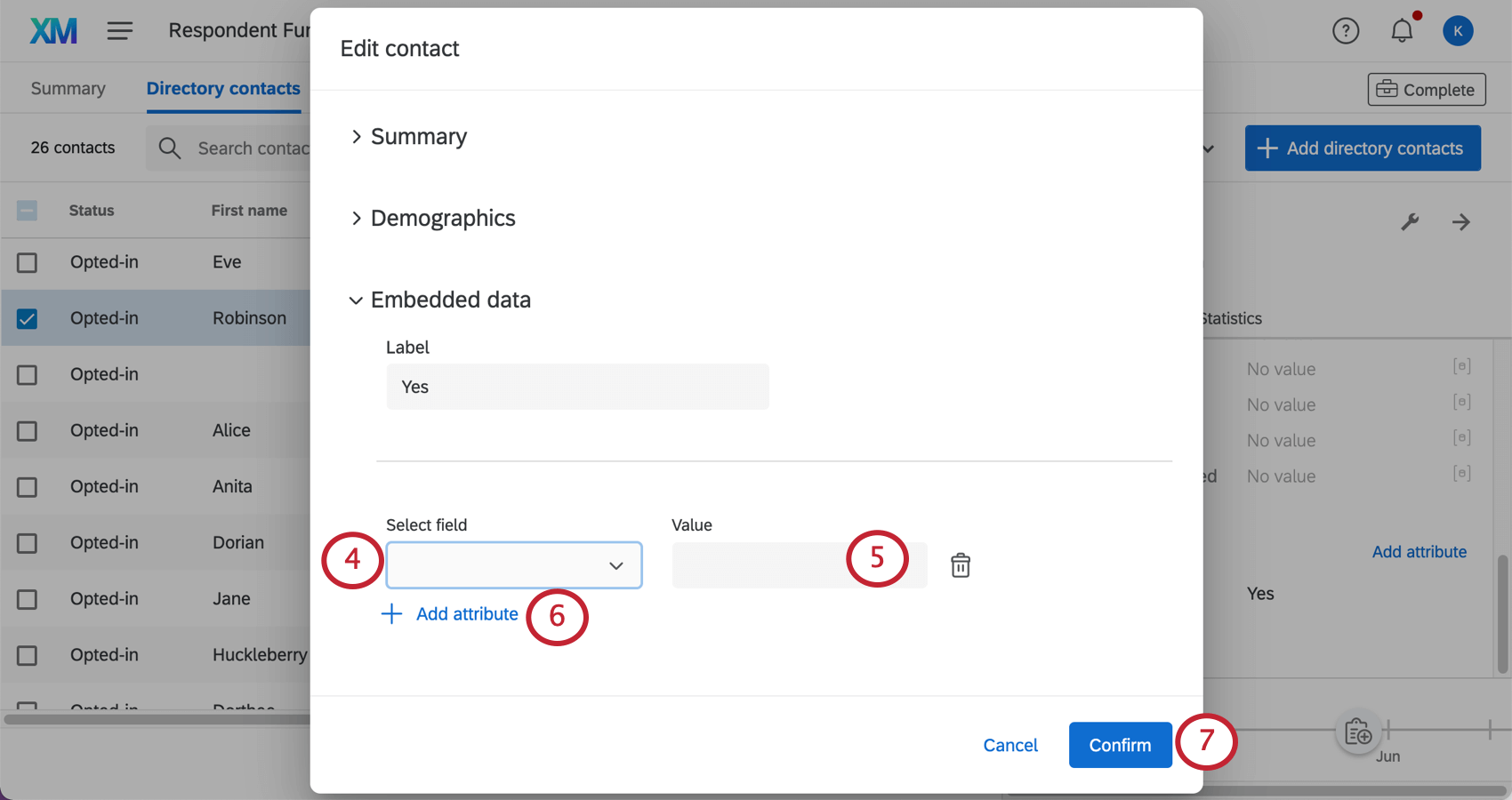
- Escriba un valor.
- Si desea agregar más campos, haga clic en Agregar atributo y repita los pasos para nombrar y agregar un valor a su nuevo campo.
- Cuando haya terminado, haga clic en Confirmar .
Cómo editar la información de varios contactos a la vez
- Seleccione los contactos que desea editar.
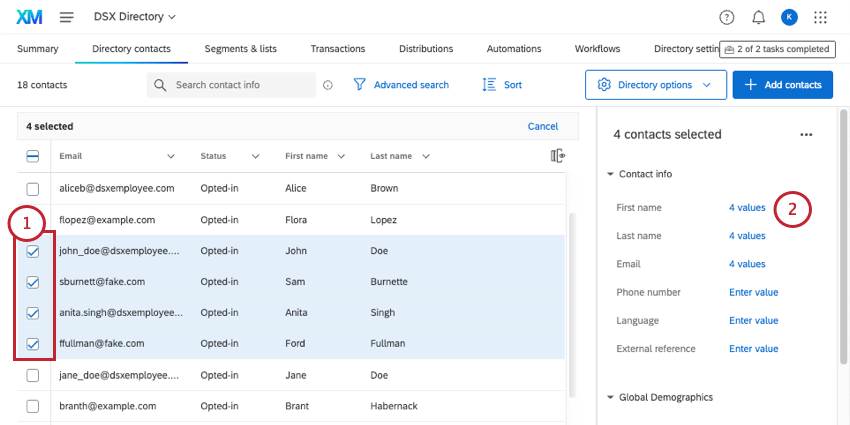
- Haga clic en el número de valores. (P.ej, 4 valores)
Consejo Q: Debido a que se seleccionan varios contactos y su información puede variar, no se muestran valores específicos para cada uno de estos campos. En su lugar, se enumera el número de contactos a los que se les asigna un valor para este campo.
- Edite el nombre, apellido o correo electrónico según sea necesario.
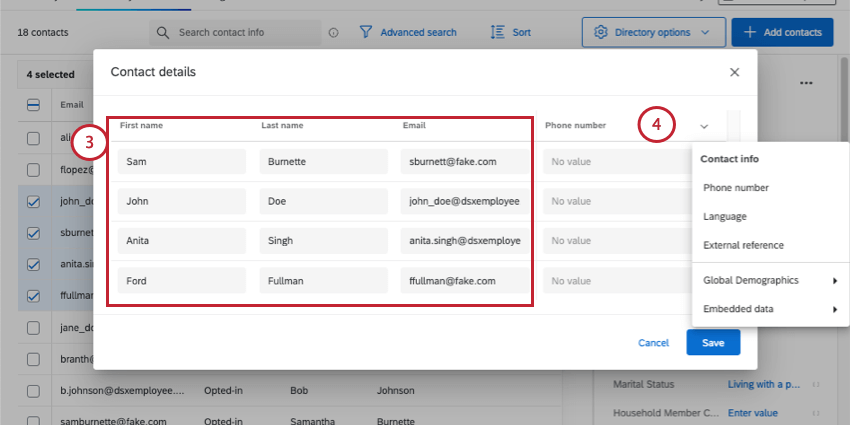
- Seleccione un campo de contacto o datos embebidos para editar haciendo clic en la flecha en el último encabezado.
- Haga clic en cualquier valor para cambiarlo.
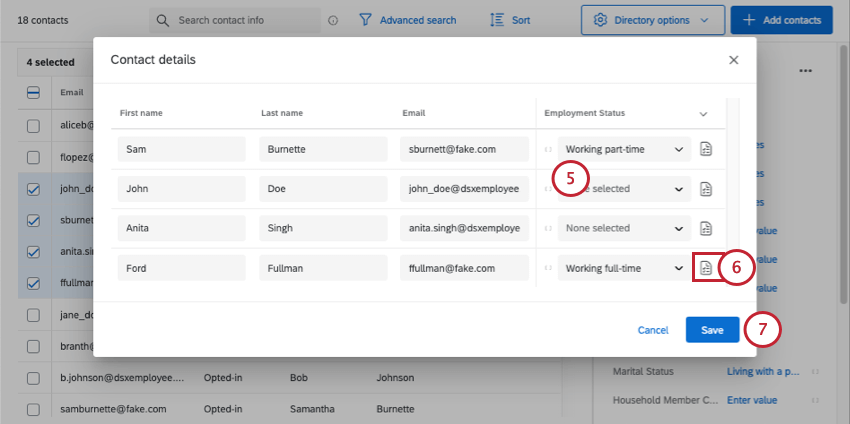
- Para aplicar este valor a todos los contactos seleccionados, haga clic en el icono Aplicar a todos los contactos icono.
Consejo Q: Por ejemplo, puede marcar todos los contactos seleccionados como “Estado de Empleado ” “empleados a tiempo completo”. No es posible hacer que los campos de identificación como nombre, apellido o correo electrónico sean los mismos, ya que son únicos para cada persona.
- Guarde sus cambios haciendo clic Ahorrar.
Comprender la cronología de los puntos de contacto
Puede ver una línea de tiempo de todos los puntos de contacto entre su directorio y un contacto específico. Esta línea de tiempo puede mostrar no solo las veces que un contacto recibió una distribución , sino también sus respuestas a la encuesta , sentimientos, visitas al sitio web, y entradas. Por lo tanto, la línea de tiempo es una excelente manera de obtener una visión general de la relación de un contacto con su organización.
La línea de tiempo solo es visible cuando seleccionas un contacto a la vez; si seleccionas varios contactos, se ocultará esta función.
Accediendo a la línea de tiempo
Una vez que seleccione el contacto deseado, haga clic en el Cronología pestaña.
Una vez en la pestaña Cronología, puedes ver la lista de interacciones de este contacto, categorizadas por proyecto.
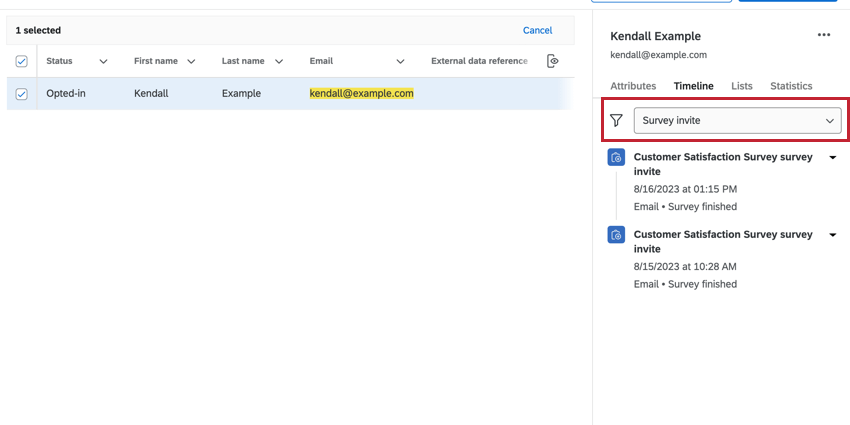
Revisar los detalles de un punto de contacto
Haga clic en la flecha siguiente a cada punto de contacto para ver más información sobre esa interacción, incluida una lista de datos de respuesta. Para ver la respuesta completa de la encuesta del contacto, haga clic en Ver más detalles .
Datos enriquecidos
Para proyectos con IQ del texto habilitado, el sentimiento y accionabilidad Los datos se pueden ver en el punto de contacto del proyecto.
Para ver más detalles sobre los datos enriquecidos, haga clic en la flecha siguiente a la respuesta de la encuesta y vea la Datos enriquecidos sección.
Cómo ver la Lista de contactos, un segmento y una membresía de Muestra
La sección Listas tiene todo lista de distribución , muestra , y segmento El contacto pertenece a.
Si hace clic en los 3 puntos siguiente a una lista de distribución específica, puede elegir eliminar el contacto de una lista de distribución o excluirlo de ella (o volver a incluirlo).
También puede ajustar el estado de darse de baja o suscribirse para una segmento. No puedes usar este menú para cambiar muestra afiliación.
Administrar la membresía de la Lista de Contacto
Cómo agregar contactos a una Lista desde el Directorio
- Seleccione el(los) contacto(s) que desea agregar.
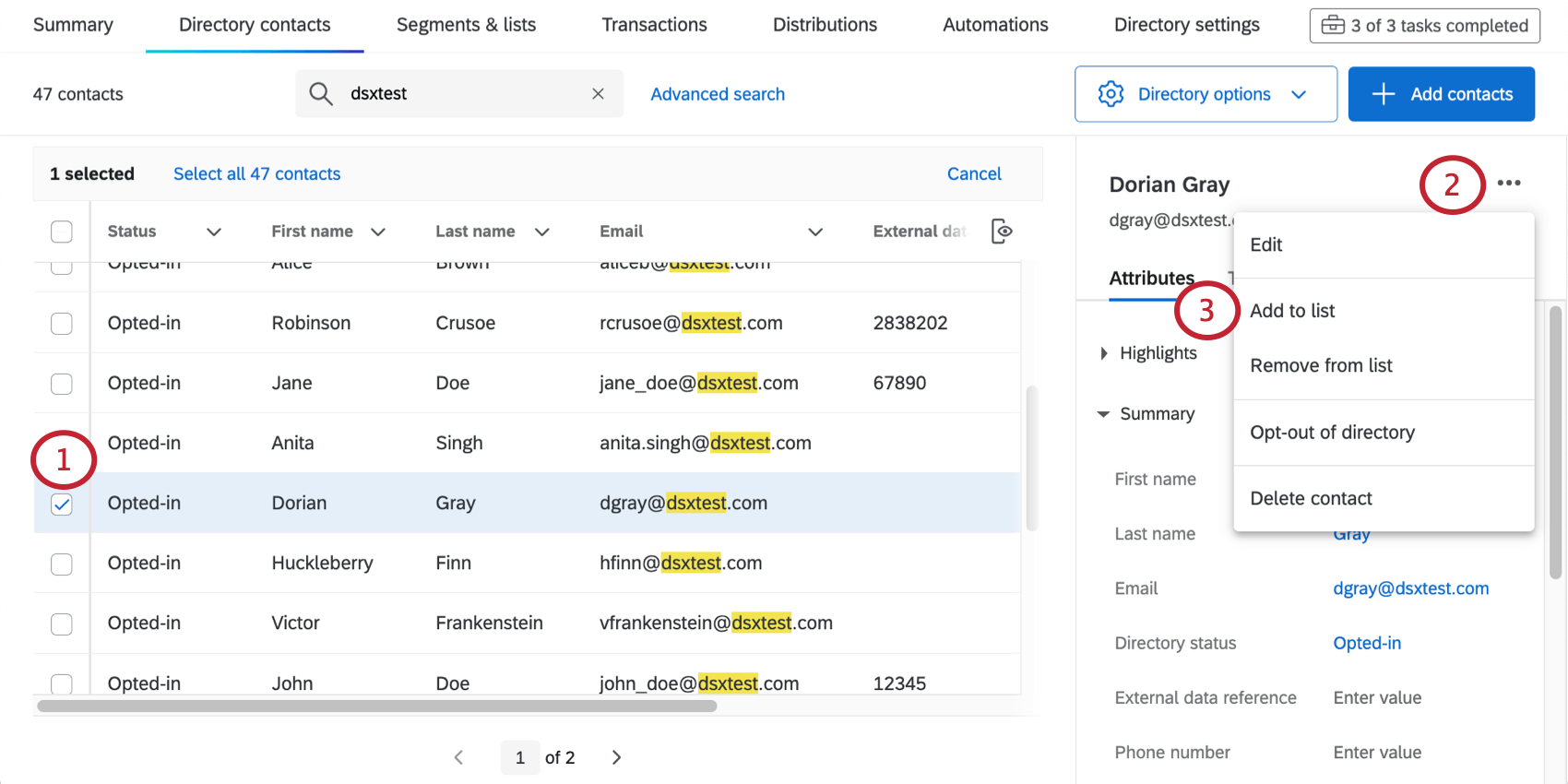
- Haga clic en los 3 puntos.
- Seleccionar Añadir a la Lista .
- Seleccione la lista a la que desea agregarlos.

- Hacer clic Agregar.
Cómo eliminar contactos de una Lista mientras están en el Directorio
- Seleccione el(los) contacto(s) que desea eliminar.
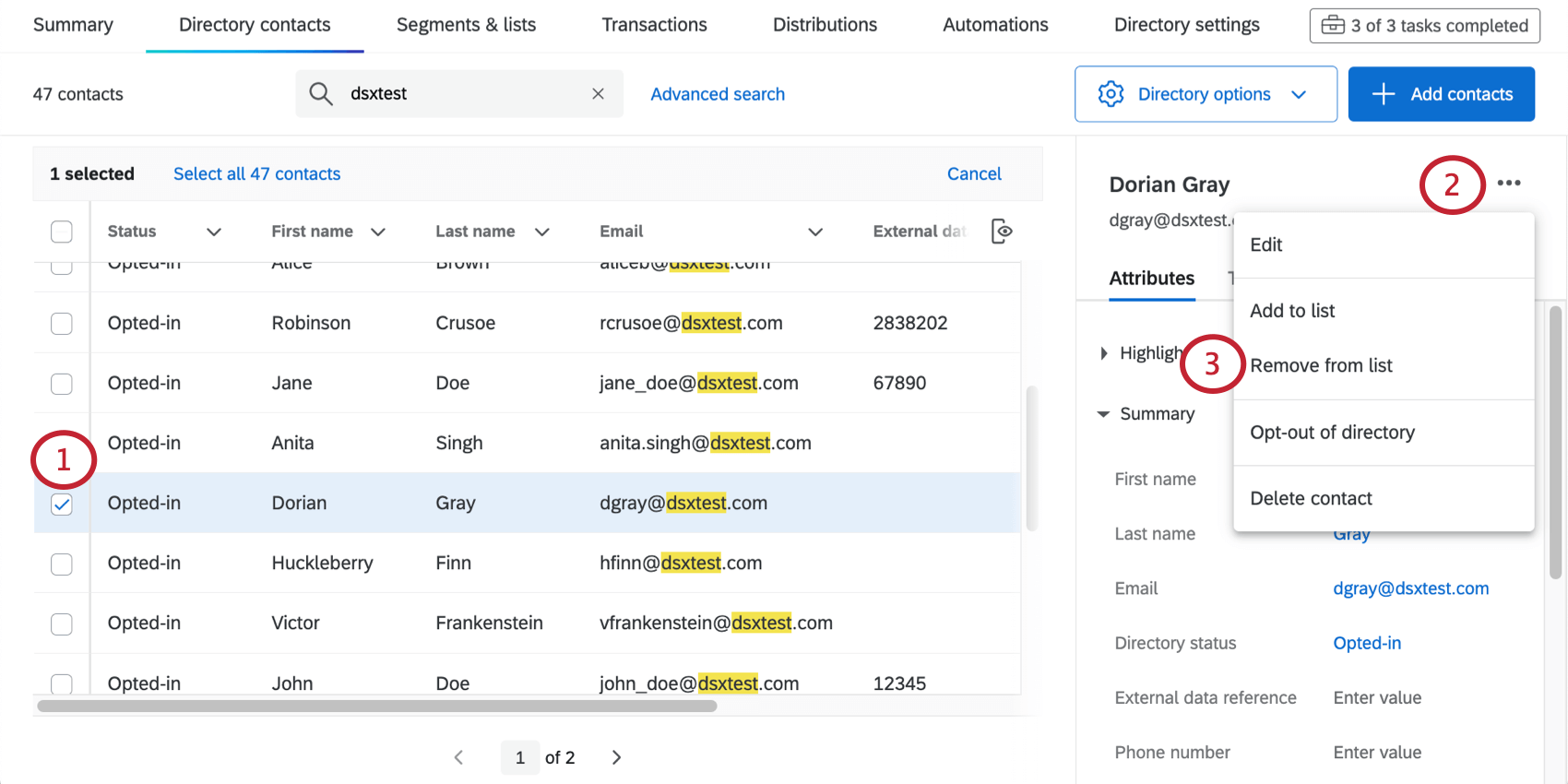
- Haga clic en el icono de opciones.
- Seleccionar Quitar de la Lista .
- Seleccione la lista de contactos de las que desea eliminarlos.
 Consejo Q: Si selecciona varios contactos, solo podrá eliminarlos de una lista. Todas las listas a las que pertenecen individualmente los contactos estarán disponibles para seleccionar, independientemente de si cada contacto seleccionado pertenece realmente a esa lista.
Consejo Q: Si selecciona varios contactos, solo podrá eliminarlos de una lista. Todas las listas a las que pertenecen individualmente los contactos estarán disponibles para seleccionar, independientemente de si cada contacto seleccionado pertenece realmente a esa lista. - Hacer clic Eliminar de la(s) lista(s) X .
Visualización de estadísticas de Contacto
La sección Estadísticas contiene información sobre la cantidad de veces que se le enviaron invitaciones al contacto y cuándo.
- Última invitación recibida: La fecha de la última invitación recibida.
- Última respuesta: La fecha de la última respuesta que completó la persona. Las encuestas comenzaron pero No completado No cuente aquí.
- Total de invitaciones: Cuántas invitaciones ha recibido el contacto en total, independientemente de la lista o distribución.
- Respuestas totales: Cuántas respuestas ha dado el contacto en total, independientemente de la encuesta. Las encuestas comenzaron pero No completado No cuente aquí.
- Tasa de respuesta: El porcentaje de veces que este contacto responde a las encuestas a las que se le invita. Respuestas incompletas no se cuentan
Exclusión o inclusión de contactos en el Directorio
Si excluyes a un contacto de todo el directorio , evitarás que reciba cualquier correo de cualquier lista, muestra o segmento del que forme parte. Tampoco podrán recibir correos electrónicos enviados solo a ellos. Puede revertir esto en cualquier momento volviendo a optar por ellos.
Una vez que haya seleccionado el (los) contacto(s) que desea excluir o incluir, haga clic en el menú desplegable y seleccione Darse de baja o Suscribirse .
Una ventana de advertencia le preguntará si está seguro.
Es posible cancelar la suscripción a los contactos en varios niveles diferentes. Ver Comportamiento de exclusión voluntaria para ver cómo estos niveles interactúan entre sí.
Cómo excluir contactos del Directorio mediante una hoja de cálculo
Como se indicó anteriormente, puede darse de baja contactos seleccionándolos en su directorio y luego los 3 puntos para cambiar su estado de darse de baja . Sin embargo, si necesita actualizar muchos estados de darse de baja a la vez, puede lograrlo importando un archivo para actualizar sus contactos.
- Prepare un archivo CSV con la información del contacto. Para obtener ayuda para crear este archivo, consulte Campos de Contacto disponibles y Cómo subir un archivo de contactos del Directorio.
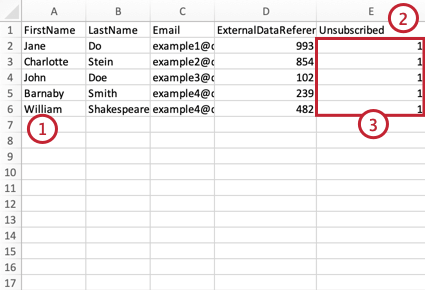 Consejo Q: Recuerda, puedes exportar un archivo de ejemplo para ayuda.
Consejo Q: Recuerda, puedes exportar un archivo de ejemplo para ayuda. - Agregar una columna con Darse de baja como el encabezado.
- Para todos los contactos que desea darse de baja, coloque un 1 por su valor.
Consejo Q: Si desea que el contacto permanezca suscrito, coloque un 0 o dejar el campo en blanco.
- Guarde su archivo como CSV con UTF-8 codificación.
- Sube el archivo a tu directorio.
Comportamiento de Darse de baja en directorios, listas y segmentos
En Qualtrics, puedes optar por no recibir mensajes en varios niveles. En esta sección se explicarán los distintos niveles de darse de baja y cómo se puede habilitar o deshabilitar en cualquier momento un contacto para participar o no en estos niveles.
Directorio
El directorio Contiene todos los contactos de su organización. Es el nivel más alto en el que se puede optar por no recibir un contacto .
Cuando un contacto es optó por participar en el nivel de directorioRecibirán mensajes suyos a menos que se excluyan en un nivel más específico (por ejemplo, si el contacto se da de baja de una lista de distribución).
Cuando un contacto es optó por no participar en el nivel de directorio , No recibirán ningún mensaje tuyo.
Para cambiar el estado de darse de baja de un contacto en el nivel de directorio , consulte Inclusión o exclusión de contactos del Directorio.
Listas de correo y muestras
Listas de correo y muestras son colecciones de contactos en su directorio. De forma predeterminada, los contactos se suscriben a todas las listas de correo y muestras a las que se agregan.
Cuando un contacto es suscrito a la lista de distribución o a nivel de muestra, recibirán los mensajes enviados a esa lista. Sin embargo, el contacto no recibirá ningún mensaje si se da de baja en el nivel de directorio .
Cuando un contacto es se dio de baja de la lista de distribución o del nivel de muestra , Ya no recibirán mensajes enviados a esa lista. Sin embargo, el contacto podría seguir recibiendo otros mensajes, ya sea enviados a todo el directorio o a otra lista en la que se encuentre el contacto . Además, el contacto podría eliminarse de la lista y agregarse nuevamente, lo que provocaría que se lo incluya nuevamente.
Para cambiar el estado de darse de baja de un contacto en una lista de distribución o en un nivel de muestra , consulte Administrar contactos en una Lista de correo .
Segmentos
Segmentos Son colecciones de contactos organizados por sus atributos.
Cuando un contacto es optó por participar en el nivel de segmento, Recibirán mensajes enviados a ese segmento. Sin embargo, el contacto no recibirá ningún mensaje si se da de baja en el nivel de directorio .
Cuando un contacto es optó por no participar en el nivel de segmento, ya no recibirán mensajes enviados a ese segmento. Además, si un contacto se elimina automáticamente de un segmento (debido a un cambio en su atributo ) y luego se agrega nuevamente al segmento, el contacto permanecerá excluido.
Para cambiar el estado de darse de baja de un contacto en un segmento, consulte Administrar contactos en un segmento .
Eliminar contactos del directorio
Una vez que haya seleccionado el (los) contacto(s) que desea eliminar, haga clic en el menú desplegable y seleccione Eliminar Contacto .
Exportar contactos seleccionados
Puede exportar los contactos que haya seleccionado en un archivo CSV o TSV y especificar qué datos embebidos desea incluir.
- Ir a Contactos del Directorio.
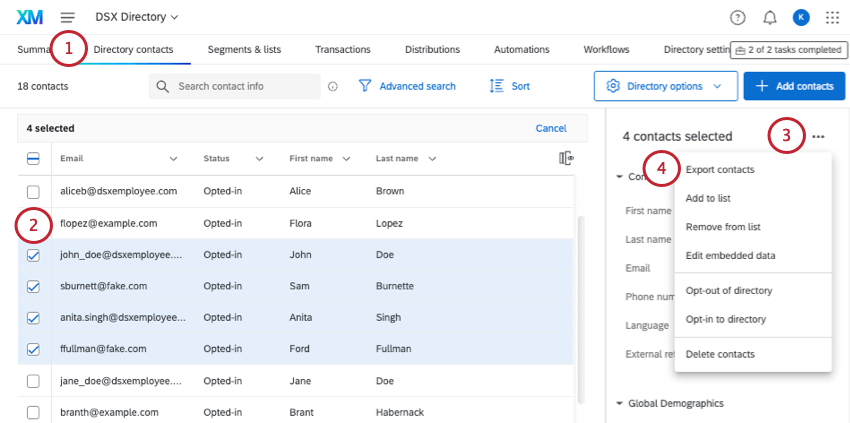
- Seleccionar contactos.
Consejo Q: Pruebe una búsqueda o un filtro para limitar los contactos verás.
- Haga clic en los 3 puntos de la derecha.
- Seleccionar Exportar contactos .
- Seleccione una Archivo formato . Puede seleccionar CSV o TSV.

- Seleccione una de las siguientes informaciones para incluir en su exportación:
- Estadísticas de Contacto : Esto incluye el recuento de invitaciones, el recuento de correos electrónicos, el tiempo de respuesta promedio, la tasa de respuestas, la fecha de la última invitación, la fecha de la última respuesta y el recuento de respuestas. El recuento de respuestas incluye respuestas incompletas pero cerradas. El tiempo de respuesta promedio se expresa en milisegundos.
- ID de Contacto : Cada contacto del XM Directory tiene una identificación única generada aleatoriamente. Esta ID no se puede cambiar y se utiliza como identificador único en las llamadas API .
- Busque y seleccione los datos embebidos que desea incluir con cada contacto. Los datos embebidos seleccionados aparecen a la derecha.
Consejo Q: Hacer clic Seleccionar todos los campos de datos embebidos incluir Todos los datos embebidos en el directorio . Tenga en cuenta que, dependiendo de cuántos campos haya en su directorio, esto puede aumentar drásticamente el tamaño del archivo. Vea nuestra guía sobre directorio de limpieza de datos embebidos .
- Hacer clic Exportar contactos .